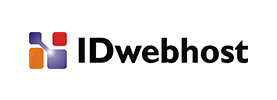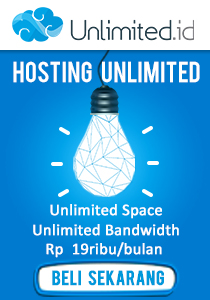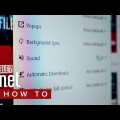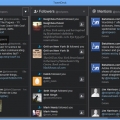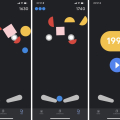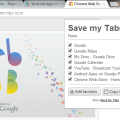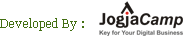- Home »
- Internet Komputer » 9 Tugas yang Dapat Anda Tangani Langsung dari Adress Bar pada Chrome
Internet Komputer
9 Tugas yang Dapat Anda Tangani Langsung dari Adress Bar pada Chrome

Address bar pada Google Chrome (atau mahakotak, sebagaimana Google menyebutnya), mungkin tampak sederhana, namun sebenarnya Anda dapat melakukan lebih banyak hal dengannya daripada sekadar menelusuri situs web favorit Anda. Ternyata bilah URL Chrome juga dilengkapi dengan sejumlah fitur praktis yang disertakan. Ini dapat menyelesaikan konversi unit, berbicara dengan Google Gemini, dan bahkan mengubah tab browser menjadi notepad kosong.
Seret dan lepas kata untuk dicari
Salah satu metode paling berguna untuk mendapatkan hasil maksimal dari Address bar pada sebenarnya terkait dengan cara Anda melakukan penelusuran. Daripada menyalin dan menempelkan kata ke bilah alamat, cukup sorot kata tersebut dan seret ke sana.
Ini adalah fitur hebat ketika tangan Anda penuh, katakanlah jika satu tangan Anda memegang mouse dan tangan lainnya memberikan cakaran pada hewan peliharaan Anda. Cukup sorot kata tersebut, lepaskan tombol mouse Anda, lalu klik dan tahan kata yang disorot untuk menyeretnya.
Bicaralah dengan Gemini langsung dari Address bar pada Chrome
Meskipun beberapa fitur ini telah ada selama bertahun-tahun, ini adalah fitur baru. Gemini memiliki halaman webnya sendiri, tetapi Google memungkinkan untuk berbicara dengan Gemini langsung di Address bar pada Chrome. Yang harus Anda lakukan adalah mengetik @gemini sebelum pertanyaan Anda, dan browser akan membuka halaman Gemini dan menjawab pertanyaan Anda.
Fitur ini diluncurkan secara perlahan kepada pengguna Chrome, sehingga mungkin belum tersedia untuk Anda. Namun jika sudah demikian, berbicara dengan chatbot AI Google akan menjadi lebih mudah.
Dapatkan notepad kosong langsung di browser Anda
Rahasia ini sangat berguna jika Anda membuat banyak catatan. Anda sebenarnya dapat membuka halaman kosong di browser Anda kapan saja dengan menempelkan yang berikut ini ke bilah alamat: data:teks/html,
Anda bahkan dapat menambahkan halaman ini sebagai bookmark agar dapat mengaksesnya lebih cepat. Ketahuilah bahwa apa pun yang Anda tulis tidak akan disimpan setelah Anda menutup halamannya.
Konversi pengukuran dan suhu
Katakanlah Anda sedang mengerjakan resep kue baru untuk pasangan Anda. Resepnya memerlukan satu jenis pengukuran, tetapi Anda perlu mengonversi satuan tersebut ke satuan lainnya. Meskipun Anda dapat mencari jawabannya di Google, Anda juga dapat membuka Chrome dan mengetikkan konversi yang Anda perlukan langsung ke dalam mahakotak, yang akan memberi Anda jawabannya bahkan sebelum Anda menekan enter.
Buka saja browser Chrome Anda dan ketik sesuatu seperti “empat puluh ons = cangkir” tanpa tanda kutip. Chrome akan memberikan jawaban tepat di bawah bilah alamat. Ini berguna jika Anda perlu mengonversi beberapa pengukuran sekaligus. Trik yang sama juga berlaku pada suhu, jarak, dan lainnya.
Cari bookmark secara langsung
Fitur berguna lainnya adalah kemampuan untuk mencari bookmark Anda langsung dari bilah alamat. Ketik @bookmarks, tekan spasi, dan masukkan nama bookmark yang Anda cari. Ini berguna jika Anda memiliki banyak bookmark dan perlu menemukan sesuatu dengan cepat.
Telusuri situs web untuk sesuatu yang spesifik
Untuk mencari sesuatu yang spesifik di situs web, Anda tidak harus bergantung pada fungsi pencarian yang ada di situs tersebut. Sebagai gantinya, buka tab baru di Google Chrome dan ketik “site:sitename query.” Misalnya, untuk menemukan artikel Lifehacker tentang Chrome, cukup ketik “site:lifehacker.com chrome” dan tekan enter. Google akan mengambil banyak sekali hasil untuk kata kunci tersebut, tetapi hanya dari situs yang ditentukan.
Pencarian Gmail dan Google Drive dengan lebih mudah
Fitur ini memungkinkan Anda mengatur Gmail dan Google Drive sebagai mesin pencari di bilah alamat. Hal ini dapat mempermudah pencarian hal-hal tertentu di folder Google Drive Anda, karena Anda tidak perlu membukanya secara manual.
Klik kanan pada bilah alamat, lalu klik kelola mesin pencari dan situs. Sekarang, navigasikan ke bagian Pencarian Situs dan klik Tambah. Untuk Google Drive, tambahkan http://drive.google.com/?hl=en&tab=bo#search/%s sebagai URL. Lalu, masukkan @drive untuk pintasannya (atau yang serupa), dan beri nama Google Drive. Tekan Tambah sekali lagi untuk menyimpan pintasan. Sekarang masukkan @drive di bilah pencarian dan ikuti dengan permintaan Anda untuk mencari file Anda.
Untuk melakukan ini pada Gmail, ikuti langkah yang sama seperti di atas, tetapi tambahkan https://mail.google.com/mail/ca/u/0/#apps/%s sebagai URL.
Telusuri riwayat dan tab browser Anda dengan mudah
Mahakotak Google Chrome juga dapat menemukan item dalam riwayat Anda, dengan asumsi Anda tidak menghapusnya terlalu banyak agar berguna. Cukup ketik @history sebelum kueri Anda untuk mencari situs yang sudah Anda jelajahi.
Alternatifnya, jika Anda memiliki banyak tab yang terbuka dan perlu menemukan sesuatu dengan cepat, ketik @tabs lalu kueri Anda.
Mulai email baru dengan cepat
Ini berguna untuk pengirim email serial: Anda dapat memulai email dari klien email default Anda dengan mengetikkan mailto: di bilah alamat. Ini secara otomatis akan membuka email baru di klien yang telah Anda tetapkan, sehingga Anda dapat mulai menulis email tanpa langsung membukanya.